Task Host Windows: что это за процесс и стоит ли его отключить?

Поскольку вы являетесь пользователем операционной системы Windows (и не важно будь то седьмая версия, восьмая или новейшая windows 10), существует большая вероятность, что вы сталкивались с такой проблемой как долгое завершение работы компьютера при выключении всех его процессов – полное выключение компьютера.
В данной статье вы узнаете, что это за процесс Task Host, что нужно для корректной его работы, является он вирусом либо исполняемым файлом windows и как в случае неисправности его удалить.
Task Host Windows — что это?
Сперва давайте разберем что вообще из себя представляет сей процесс. Task Host Windows (в диспетчере задач подписан как «taskhost.exe») – программа операционной системы windows которая отвечает за корректную работоспособность библиотек исполнителя. С помощью этого процесса все программы, установленные на вашем компьютере, получают доступ к DLL библиотекам. От сюда можно сделать логический вывод, что в случае долгого зависания компьютера при его выключении, зачастую виноват не сам процесс Task Host Windows (THW), а какая-либо программа, которая в данный момент использует «taskhost.exe» в своих целях.
Task Host Windows — Что это при выключении Windows 11/10
Как работает программа?
Поскольку Корпорация Microsoft не раскрывает подробных описаний своих программ – мало что известно об Task Host Windows, однако мы с полной уверенностью можем сказать, что «taskhost.exe», это системный файл, который был внедрен самой операционной системой для стабильного и быстрого запуска всех установленных программ. По сути, это всё те же всеми печально известные «svchost.exe» и «rundll32.exe» (правда в более удачном исполнении), который срабатывает сразу после того как вы попытались запустить какую-либо программу на вашем устройстве.
Как говорилось выше – мало что известно об этом процессе, поэтому не все могут дать точный ответ, почему же данная программа иногда нагружает ваш процессор до 100%. Однако, проанализировав работу THW, можно сделать некую догадку, что настройки процесса произведены таким образом, чтобы запуск связанных с ним программ происходил без зависаний и как можно быстрее, именно поэтому процессор в этот момент используется на всю мощность.
Почему может тормозить выключение?
Поскольку Task Host, это умная программа и каждый раз при выключении или перезагрузке компьютера запускается автоматически, она проверяет все запущенные программы, файлы и фоновые процессы, дабы избежать некорректного прекращения их работы и потери дынных. От сюда и выплывает, если какая-либо программа запущенна (к примеру, Microsoft Word), а вы пытаетесь выключить свой ПК, то Task Host не позволит это сделать до тех пор, пока не проверит работоспособность этой программы и не предложит сохранить несохраненную информацию.
Настоятельно рекомендуется закрыть все запущенные программы перед завершением работы в ОС Windows. Таким образом, THW быстренько проверит все фоновые процессы Windows и позволит вам выключить компьютер как можно быстрее.
Как исправить «Это приложение не позволяет выключить компьютер»?
Как отключить Task Host Windows?
Как было описано выше, отключение сего процесса является мерой крайне нежелательной. Однако если же этот процесс ведет себя уж слишком подозрительно, то его можно на время отключить, дабы в дальнейшем проверить антивирусником системную папку System32 на наличие вирусных программ.
И так, первым делом следует открыть меню «Пуск» и запустить «Панель задач». Там выбрать пункт «Администрирование» и запустить приложение «Планировщик заданий».

Далее, в библиотеке планировщика заданий необходимо перейти по следующему пути: «Microsoft» —«Windows» — «RAC».
После у вас откроется задача RAC Task, в свойствах которых необходимо выбрать отключение этой программы.

Вот и все, теперь вы не увидите надоедливое окно программы «taskhost.exe» которое отвечает за закрытие приложений при выключении компьютера.
taskhost.exe — это вирус?
Если же после отключение процесса, ваша система по-прежнему испытывает некие трудности при выключении, возможно вы имеете дело с вирусом, который очень удачно замаскировался под исполняемый файл taskhost.exe.
Вот несколько признаков вируса, который заменил собой оригинальный файл процесса:
— Файл taskhost.exe находится в C:WindowsSystem32. Если же после проверки он обнаружился в любом другом месте – вирус.
— Оригинальный файл весит 50 Кб. (ни больше – ни меньше).
— Как только данный процесс начинает работать, то происходит резкое увеличение нагрузки ЦП на все 100%, при чем происходит это постоянно, а не единожды при запуске какой-либо программы.
— Завершив процесс принудительно (вручную), он запускается вновь (автоматически каждый раз).
Если хоть один из признаков подходит, то скорее всего в вашем компьютере ВИРУС.
Следующий пункт расскажет, как удалить зараженный вирусом файл?
Как удалить?
Удалить вирусный файл довольно просто. Для этого сочетанием клавиш «Ctrl+Shift+Esc» вызовите диспетчер задач и во вкладке «Процессы» найдите процесс taskhost.exe и кликая по нему ПКМ вызовите контекстное меню, где и нажмите на «Завершить процесс». Затем откройте папку с файлом (C:WindowsSystem32) и через ПКМ удалите этот исполняемый файл.
Последним этапом станет сканирование вашей системы любым установленным на вашем компьютере анивирусником.
Заключение
В этой статье мы разобрали основные причины долгого выключения компьютера при завершении работы ОС. А также выяснили, какие меры необходимо предпринять для решения этой проблемы.
Источник: xodex.ru
Task Host Windows – что это такое и как отключить
Наверняка многие пользователи операционных систем Windows 7/8/10 часто встречались с такой проблемой: перед выключением собственного ПК вылезает окно и просит отключить Task Host Windows. Что это такое, мы сегодня рассмотрим в статье и расскажем о способах устранения этой проблемы.
Что такое Task Host Windows?
Прежде всего, давайте разберемся, что за программа Task Host Windows. Может быть она вообще не причиняет никакого вреда, а лишь несет неудобство пользователю? Не совсем.
Task Host Windows (за него отвечает процесс taskhost.exe) – задача, которая обеспечивает нормальное функционирование библиотек исполнения. Они содержат колоссальный набор программ, необходимых для нормальной работы практически всего программного обеспечения и самой системы Windows в целом. Отключение или отсутствие taskhost.exe повлечет за собой нестабильную работу других программ и процессов.

Таким образом, избавляться от Task Host Windows не стоит, ибо это может привести к другим проблемам, решить которые будет уже гораздо сложнее.
Сам файл находится в системной папке System32 (C:WindowsSystem32) и весит всего около 50 Кб. Некоторые считают, что эта программа – вирус и, найдя ее, удаляют. Делать этого ни в коем случае не нужно. Taskhost.exe – полностью безопасен и изначально заложен в самой операционной системе Windows. К сожалению, по причине того, что этот файл является одним из важнейших, он – лакомый кусок для большинства вирусов.
Как работает taskhost.exe
С вопросом: «Task Host Windows – что это?», мы разобрались. Теперь рассмотрим, как функционирует этот процесс.
Исполняемый taskhost.exe берет код, который должен быть выполнен, и запускает его. По сути, этот процесс – альтернатива известным многим svchost.exe и rundll32.exe (но, вероятно, более удачный).
О приложении известно немного, поэтому можно лишь догадываться о том, почему он иногда нагружает процесс до 100%. Скорее всего, настройки произведены таким образом, чтобы при запуске приложений не возникало подвисаний и программы быстро начинали свою работу. Судя по тому, что taskhost.exe регулярно обращается к rundll32.exe и к динамической библиотеке, его можно назвать неким компилятором.
Отключаем процесс
Постоянно вылезающее окно начинает надоедать, поэтому рассмотрим способы отключения Task Host Windows – как исправить проблему так, чтобы навсегда забыть о ней.

Вообще, при выключении персонального компьютера Windows начинает подтормаживать не из за самого процесса taskhost.exe, а из-за тех программ, которыми он управляет. В фоновом режиме у вас может работать около двух десятков программ, соответственно, на закрытие всех требуется определенное время.
Отсюда следует, что отключать процесс попросту нет смысла, ведь в таком случае у вас просто не будут нормально функционировать приложения. А вот убрать назойливые уведомления – почему бы и нет. Для этого:
- Перейдите в меню «Пуск», откройте «Панель управления», выберите пункт «Администрирование», затем «Планировщик заданий»;
- Теперь открываем вкладку «Вид» и проверяем, стоит ли галочка напротив «Отображать скрытые значки»;
- Затем следуем по пути (выпадающий список слева) «Библиотека планировщика заданий» — «Microsoft» — «Windows» — «RAC»;
- После этого откроется поле RAC Task, где нужно нажать по файлу и выбрать «Отключить».
Все! Теперь отключатся уведомления, и процесс больше никак не будет беспокоить вас.
Мы разобрались с Task Host Windows и выяснили, что это вовсе не вредоносная программа, а очень даже нужный процесс. Но все-таки стоит прочесть дальше.
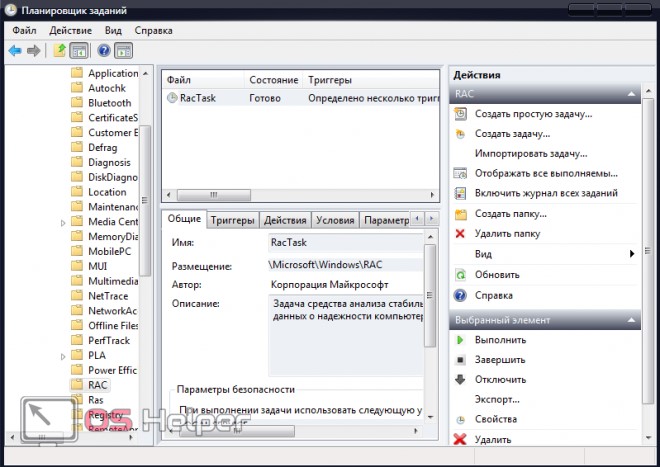
Вирус taskhost.exe
Как уже писалось выше, Task Host Windows – лакомый кусок для всевозможных вирусов. Они маскируются под этот файл и ведут вредоносную деятельность, так сказать, «под прикрытием». Первый, и самый главный, момент, на который стоит обратить внимание, – это загрузка системы. Если происходит сильное подвисание на несколько минут, то, скорее всего, вы столкнулись с вирусом. Вот еще несколько признаков заражения:
- По умолчанию taskhost.exe находится в C:WindowsSystem32. Любое другое расположение файла – тревожный звонок;
- Сам файл много весит – 150Кб и больше при размере «оригинала» в 50 Кб;
- Как только он начинает работать, происходит резкое увеличение нагрузки на ЦП (контролируется в диспетчере задач);
- Закончив работу, процесс запускается вновь.
Признаки налицо? Значит нужно разобраться со следующим вопросом: как удалить вирус Task Host Windows.
Удаляем вирус
Процесс удаления довольно простой. Просто следуйте инструкции:
- Завершаем процесс taskhost.exe (из «Диспетчера задач», правой кнопкой мыши на процессе – «Завершить»);
- Открываем папку с файлом (НЕ папка C:WindowsSystem32) и удаляем taskhost.exe;
- Данный вирус – обыкновенный троян, а значит с ним прекрасно справятся любые антивирусы – просто просканируйте систему.
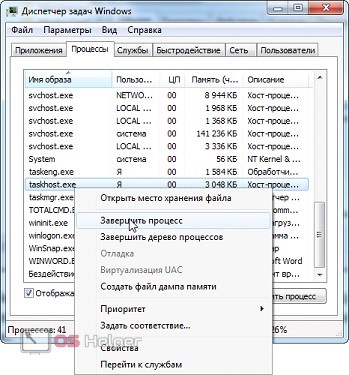
Мы разобрали основные моменты, связанные с Task Host Windows – что это такое и почему он может оказаться вирусом. Остались вопросы? Пишите в комментарии, и мы поможем!
Оцените статью

Добавить комментарий Отменить ответ
Ирина 14.06.2018 в 17:04
У меня установлен windows 10 стало всплывать окно: Брандмауэр Dr. Web обнаружил попытку доступа к сети
Office Hub Task Host кликаю на : создать правило. всплывает окно : Разрешить приложению сетевые подключения на порт 80 ; Запретить приложению сетевые подключения на порт 80; Разрешить приложению все сетевые подключения; Запретить приложению все сетевые подключения ; Создать свое правило. Поскольку я «чайник» то не понимаю что мне делать с этим. Прошу объяснить мне доступно.
Роза 07.08.2018 в 19:43
Недавно заметила, что на моей странице в facebook «живут» посторонние! Удалила со своего ноутбука программу «ТимВивер» и в антивируске увидела вирус «Троян». Успешно избавилась от него. А через два дня мой ноутбук начал периодически зависать. ПЕРЕЗАГРУЖАЮ — и вижу, что (каждый раз во время перезагрузки) принудительно приходится перезагружать, потому что открыта Task Host Windows/.
Прочитала Вашу статью и поняла — у меня снова появился вирус (возможно снова Троян). Я даже догадываюсь кто это ко мне добивается. Но, не знаю как удалить этот вирус и как себя на будущее обезопасить. Я — ОЧЕНЬ ПЛОХО разбираюсь в компьютере и тем более в компьютерных программах. И антивируска у меня обычная с интернета (кажется даже бесплатная, когда-то при переустановке Виндовса мне ее поставили как бонус).
Уважаемые создатели этой статьи, в конце текста Вы очень любезно написали, что согласны помочь в случае острой необходимости. Пожалуйста, помогите мне! Я, действительно ОЧЕНЬ нуждаюсь в Ваших подсказках. Я не знаю КАК УДАЛИТЬ ЭТОТ ВИРУС под именем Task Host Windows, и не знаю как обезопасить себя на будущее от постороннего вмешательства в мою дальнейшую жизнь в интерненте.
Очень надеюсь на Вашу поддержку!
Заранее благодарна!
Источник: os-helper.ru
Task Host Windows — что это
как и в любом другом виде программного обеспечения, в любой версии Виндовс тоже иногда могут появиться некоторые сложности, поэтому следует знать, task host windows что это, и как его отключить.
12.02.2016 Рубрика: Программы
Операционная система Windows является одной из самых распространенных, потому что обладает такими преимуществами, как удобство, простота в использовании.
Однако, как и в любом другом виде программного обеспечения, в любой версии Виндовс тоже иногда могут появиться некоторые сложности, поэтому следует знать, task host windows что это, и как его отключить.
Для чего нужен процесс Task Host Windows
Иногда при попытке выключить компьютер в Виндовс разных версий появляется строка, требующая предварительно отключить программу Task Host Windows. Поэтому необходимо знать, что это такое и зачем она нужна.

Данная программа занимает совсем немного места на системном диске, однако имеет большое значение для корректной работы всех составных частей операционной системы.
Все дело в том, что этот элемент системы обеспечивает правильную работу хранилища всех необходимых во время работы команд. Если отключить этот процесс, компьютер может начать сбоить.
Бывает и такая ситуация, когда нормальному функционированию мешает не сама программа, а вирус, имеющий такое же название. В этом случае избавиться от него просто необходимо, главное – понять, что это именно вредный элемент.
Варианты отключения Task Host Windows
Если сообщение о необходимости отключения этой программы регулярно появляется при выключении ПК, то можно выполнить следующие действия:
- Сначала нажать на Пуск, там выбрать панель управления. После этого перейти в администрирование, а оттуда в планировщик;
- Там нужно выбрать строчку «вид» и указать, чтобы всегда были видны скрытые значки;
- После этого нужно нажать на пункт «библиотека планировщика…», потом выбрать «Майкрософт», затем «Виндовс», и уже в конце – RAC. Последний этап – выбрать RAC Task, щелкнуть по этой строчке правой кнопкой и в меню, которое откроется после этого, выбрать отключение;
- Настоящая утилита ТаскХост особо не мешает при работе и не тормозит компьютер.
Но иногда бывает так, что под ее видом на устройстве заводится вредоносное программное обеспечение, которое существенно снижает качество его работы. Поэтому его необходимо своевременно выявить и стереть.
Чтобы распознать вирус, нужно тщательно изучить характеристики приложения, которые будут отличаться от стандартных параметров настоящей Таск Хост. Так, вирусная программа имеет всегда размер, в несколько раз больший, чем у оригинала – примерно 200 Кб против 50.
Кроме того, такой файл располагается либо среди программ на системном диске, либо в моих документах. Еще можно определить вредную программу по степени нагрузки, создаваемой ею на ПК. Для этого нужно открыть диспетчер задач и просмотреть данные.
Чтобы избавиться от данного приложения, необходимо произвести ряд действий. Первым делом следует перейти к диспетчеру задач и там прекратить работу нежелательного файла.
При этом он должен быть расположенным в любом месте, кроме системной папки. Следующее действие – стереть все его содержимое, финальным же этапом станет запуск сканирования Windows при помощи антивируса.
Все перечисленные действия помогут узнать, task host windows что это, а так же справиться с возникающей проблемой, от появления которой не застрахован ни один пользователь.
Источник: faq-comp.ru
Что это за процесс taskhost.exe в Windows, может ли он быть вирусом?

Попадание на компьютер с ОС Windows вирусов может сопровождаться и замедлением скорости работы системы, и появлением различных сообщений, и открывающимися самостоятельно окнами браузера. Иногда причиной проблемы становится системный процесс taskhost.exe – а, точнее, маскирующийся под него вредоносный код. В зависимости от проблемы, он вызывает и появление на экране сообщения с просьбой отключить Task Host Windows, и нагрузку на процессор или оперативную память. Кроме того, вирус может передавать посторонним конфиденциальную информацию пользователя – а, значит, требует немедленного удаления.
Назначение программы и причины проблемы
Перед тем, как пытаться удалить системный процесс Task Host Windows, стоит разобраться, что он из себя представляет. Программа, которая его запускает, одна из самых полезных в списке встроенного ПО Виндовс. Она отвечает за нормальную работу библиотек исполнения.
А, если taskhost.exe работает неправильно или его заменил какой-то вирус, нарушается работа практически всего программного обеспечения и системы в целом. Но не стоит думать, что проблема решается только переустановкой Windows. Есть способы разобраться с ней намного проще.

В первую очередь, следует сначала подтвердить, что система заражена. Для этого придётся выполнить такие действия:
- Открыть Диспетчер задач (проще все сделать это нажатием «горячих клавиш» Ctrl+Shift+Esc).
- Проверить количество памяти, которое занимают все процессы. Для этого может понадобиться включить отображение процессов всех пользователей (галочка внизу окна).
- Если какой-то процесс тратит слишком много ОЗУ (больше 1 ГБ), появляется причина подозревать, что причиной стал или повреждённый файл, или вирус.
- Если больше всего тратит памяти именно taskhost.exe, следует проверить его, открыв место расположения (контекстное меню, самый верхний пункт).

Когда папка, в которой находится запустивший процесс исполняемый файл, следует посмотреть – где же всё-таки находится taskhost.exe. Если всё в порядке, программа должна располагаться в системном каталоге System32. Проблемы могут быть, если файл находится в папках «C:Users», «C:Program Files» или «C:Windows». Не всегда это точно говорит о том, что система заражена – но вероятность превышает 50%. В любом случае, проверка ПК на вирусы и другие действия по восстановлению работоспособности Windows не помешают.
Исправление неполадок
Одна из причин проблемы – заражение системы вредоносным кодом при установке программного обеспечения. Избежать этого можно, не загружая программ из непроверенных и ненадёжных источников. Поможет и постоянно включённый (а не запускаемый только для периодического сканирования) антивирус, который обычно защищает систему от таких проблем.
Если уже установленная антивирусная программа не помогла, стоит её заменить более эффективной. Или использовать временные решения – сканер Dr.Web CureIt! или Malwarebytes. Впрочем, последнюю утилиту можно использовать и постоянно – но для получения всех функций придётся заплатить.

Можно попробовать просто завершить занимающий так много оперативной памяти процесс. Но это помогает только в том случае, если причиной проблемы был не вредоносный код, а случайный сбой в работе. В такой же ситуации поможет и простая перезагрузка системы. Если на компьютер попал вирус или файл серьёзно повреждён и работает неправильно, есть три способа решения проблемы.
Первый – восстановить системы из точки восстановления. Второй – переустановить систему Виндовс. Третий, к которому стоит прибегать при отсутствии опыта настройки и установки программ и наличии на ПК ценной информации – обращение к специалисту.
Источник: sector-pc.ru
Task Host Windows: что это Windows 10 как отключить, пошаговая инструкция
Иногда в конце сеанса ПК система выдает ошибку. Если Windows Task Host появляется в Windows 10, важно сразу уточнить, что это такое и как его отключить. Эта функция обеспечивает безопасность отдельных программ, которые не завершаются должным образом во время выключения. Есть несколько способов уберечь персональный компьютер от ошибок, замедляющих необходимые процессы.
Что такое Task Host Windows и для чего он нужен
Task Host для Windows – это программа, интегрированная в операционную систему. Ошибка возникает с этим ПО у пользователей 7, 8 и 10 версий операционной системы. За приложение отвечает внутренний элемент Taskhost.exe.

Основная задача – обеспечить стабильный фон – взаимодействие исполняемых библиотек, созданных на ПК. В рамках таких сборников написано большое количество различных программ и приложений, действие которых необходимо дополнительно упорядочить.
Внимание! Полное выключение программы Taskhost.exe или отсутствие файла на ноутбуке или другом ПК приводит к нестабильному взаимодействию других приложений, возможны периодические или системные сбои.
Полностью удалять Windows Task Host с выбранного устройства не стоит. Полная остановка приложения вызывает ошибки, которые сложно исправить. Taskhost.exe – это файл, расположенный в специальном разделе System32 (отдельная папка), размером примерно 50 КБ. Иногда неизвестный документ воспринимается как троян, но он безопасен для персонального ноутбука и интегрируется разработчиком в конфигурацию операционной системы.

Что делать, если Task Host Windows не дает выключить ПК
Иногда при выключении компьютера на мониторе появляется уведомление о том, что персональное устройство не может быть выключено из-за активности документа надстройки Taskhost.exe. В этом случае появляется кнопка «Все равно завершить» или «Перезапустить», в зависимости от изначально выбранного процесса. Нажав кнопку, можно сбросить ошибку в текущий момент.
+ zhivye-oboi-windows.ru Увеличиваем скорость передачи данных для USB-носителей в Windows 7

Внимание! Если постоянно использовать этот метод, могут быть неточности в работе самого файла или программ, которые он предоставляет.
Операционная система Windows (версии с 7 по 10) относит различные службы к таким приложениям. Например, команды для резервного копирования данных, мониторинга программного обеспечения для печати, элементов в категории «Обновление» и другие. Иногда при обнаружении ошибок «десятка» ассоциируется с программой Device Install Reboot. Чтобы программа перестала тормозить, нужно выполнить несколько инструкций:
- откройте раздел «Параметры» с помощью кнопки «Пуск;

- найдите вкладку «Учетные записи», затем «Параметры входа»;

- в строке «Использовать мои данные для входа в систему для автоматического завершения настройки устройства после перезагрузки или обновления» переместите ползунок в положение «Отключить».

- Если система указывает на MsCtfMonitor, вам нужно перейти в «Планировщик заданий».

Откройте Microsoft, затем Windows – TextServicesFramework. Переместите ползунок в положение «Выкл.» Рядом с процессом MsCtfMonitor.

Внимание! В этом случае гаджет языковой панели может прекратить работу. Отключение приложений, запускающих внутренние процессы, всегда приводит к сбоям и ошибкам.
Можно ли его отключить?
Некоторые пользователи считают, что процедура Taskhost.exe немного раздражает, поэтому они хотят отключить или полностью удалить внутреннее программное обеспечение. Вы можете выполнить операцию. Стандартный способ – в форсированной форме через раздел Диспетчер задач работать не будет. Процесс закончится, но через короткое время начнется снова.
Уменьшение времени ожидания закрытия приложений
С помощью простых модификаций вы можете сократить время, необходимое для завершения работы внутренних служб персонального компьютера после запуска процедуры завершения работы или перезапуска операционной системы Windows 10. Шаги:
- в служебной строке «Выполнить» введите команду regedit, чтобы открыть редактор реестра;
+ zhivye-oboi-windows.ru Загрузка Windows 7 с виртуального жёсткого диска (VHD)

- в левой части открывшегося окна пройдите по пути: HKEY_LOCAL_MACHINE – SYSTEM – CurrentControlSet – Control;

- список настраиваемых функций откроется справа, установите значение 2000 или 1000 мс в строке Wait To Kill Service Timeout.

Затем вам нужно нажать кнопку «Сохранить», поэтому важно перезагрузить устройство, чтобы исправить новые настройки ОС.
Второстепенные службы
Вторичные приложения – это сторонние приложения, устанавливаемые в дополнение к базовым службам Windows. Вы можете сами отключить эти утилиты. Это поможет сократить количество минут, необходимых для завершения процессов операционной системы. Инструкции:
- в командной строке «Выполнить» введите значение msconfig;

- откройте раздел «Конфигурация системы»;
- перейдите во вкладку «Услуги»;

- установите флажок рядом со строкой «Не показывать службы Windows;

- нажмите кнопку «Отключить все».

После этого сторонние процессы будут отключены, время на выключение операционной системы сокращается.
Связанное задание
Иногда эти методы не работают – на мониторе персонального устройства продолжает появляться надпись о невозможности завершения текущих программ из-за действия внутренней утилиты Taskhost.exe. Дальнейшее решение проблемы:
- открыть раздел «Планировщик» (быстро найти через поисковик);

- найдите меню «Вид» (находится в верхней панели открывшегося окна);
- установите флажок рядом со строкой «Показывать скрытые активности;

- затем перейдите в следующие пункты: Microsoft, Windows, RAC;
- отключите команду RAC TASK.

Внимание! Иногда в компьютере нет секции RAC. В этом случае необходимо войти в Диспетчер задач, выбрать вкладку «Подробности», щелкнуть процедуру Taskhost.exe.

- Далее следует перейти к строке «Анализ цепочки ожидания».

Откроется окно, показывающее процесс и идентификационный номер устройства. Выберите вкладку «Перейти к услугам», найдите нужную услугу и отключите управление услугами. Важно отключить только те программы, отключив их, которые фактически не вредит рабочим приложениям ПК.
+ zhivye-oboi-windows.ru Как отключить горячие клавиши в Windows 7, Windows 8.1, Windows 10
Вирус Taskhost.exe
Windows Task Host – это интегрированная программа, разработанная и интегрированная Microsoft. Некоторые вредоносные приложения по названию «притворяются» различным «правильным» ПО.

Признаки, по которым можно определить, что утилита является вирусом:
- скорость загрузки – замедление процесса на несколько минут означает наличие проблем;
- системный файл находится только в папке System32;
- «правильный» софт весит не более 50 КБ, вирусный – около 150;
- в диспетчере задач есть возможность отслеживать несанкционированный скачок нагрузки на процессор ПК.

Вирус необходимо удалить. Вам нужно будет завершить процесс Taskhost.exe через диспетчер задач. Откройте папку, в которой был найден недопустимый файл, и удалите. Дополнительно вы можете использовать стандартные антивирусные программы.
Процесс Taskhost.exe обеспечивает взаимосвязь внутренних продуктов Windows. Работает в версиях от «семи» до «десяти». Полное отключение ПО нежелательно, чтобы не перезапустить процессор.
Источник изображения: it-tehnik.ru
Алексей Игнатьев/ автор статьи
Специалист и эксперт zhivye-oboi-windows.ru — профессиональный консультант, системный администратор.
Опыт работы в этой сфере 7 лет.
Источник: zhivye-oboi-windows.ru